Gure i-DE bezero-kontura sortzeko prozesua hasi aurretik, garrantzitsua da nola erregistra gaitezkeen jakitea. Bi aukera daude:
Zure Google kontuaren bidez erregistratzea
Erregistroa Googleko zure kontuaren bidez egiten baduzu, pasahitza berdina izango da eta, beraz, ez dugu beste pasahitz bat sortu beharrik izango.
Zure e-mail kontuarekin
Erregistroa zure ohiko e-mailarekin egiten baduzu, zure i-DE konturako pasahitza sortu beharko duzula.
Nola erregistratu erabaki ondoren, i-DE eremu pribatuan sartu behar dugu, webgunetik edo aplikaziotik, eta “Erregistratu” edo “Googlerekin erregistratu” botoia sakatu.
1. ERREGISTROAREN HASIERA
Lehenengo pantailan, zein kontu-motarekin erregistratu nahi duzun adierazi behar duzu.
Bi botoi ikusiko dituzu:
- I-DEren bezeroa bazara, sakatu “Erregistratu” botoia “Erregistratu bezero gisa” jartzen duen kutxan.
- Ez bazara i-DEren bezeroa, baina i-DEren bezero diren beste pertsona batzuen edo zure enpresaren kontratuak kudeatu nahi badituzu, sakatu “Erregistratu” botoia “Erregistratu ordezkari gisa” kutxan.
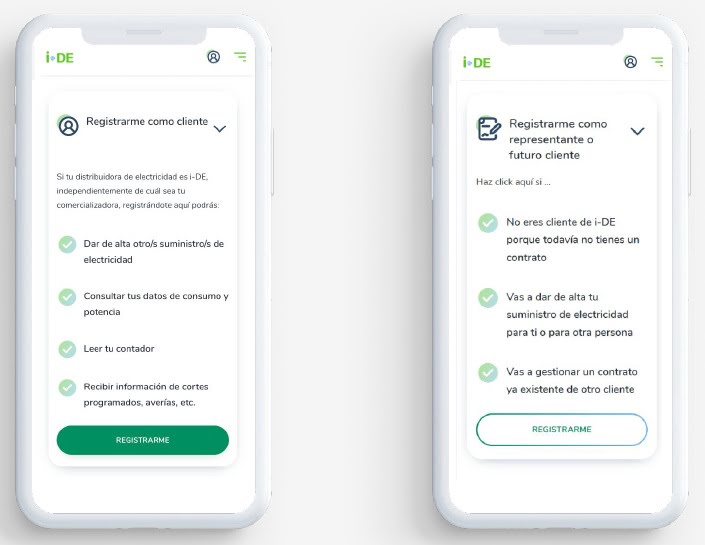
2. BEHARREZKO DATUAK
Erregistroarekin hasi aurretik, lehen pantaila hau ikusiko dugu, non erregistroa modu zuzenean egin ahal izateko, eskura izan behar ditugun datu guztien berri emango digun:
- CUPS kodea
- gure NAN, IFK edo AIZ zenbakia
- gure helbide elektronikoa
- mugikor zenbakia
Bi erregistro-aukera ditugu
A. Kontsulta profila: kontsumoari eta potentziari buruzko gure datuak bakarrik ikusi nahi baditugu.
B. Profil aurreratua: Aurrekoaz gain, gure datuak deskargatu nahi baditugu eta Bezeroen-kontuko gainerako funtzionaltasunetara sarbidea izateko.
Eman “HASI” botoiari.
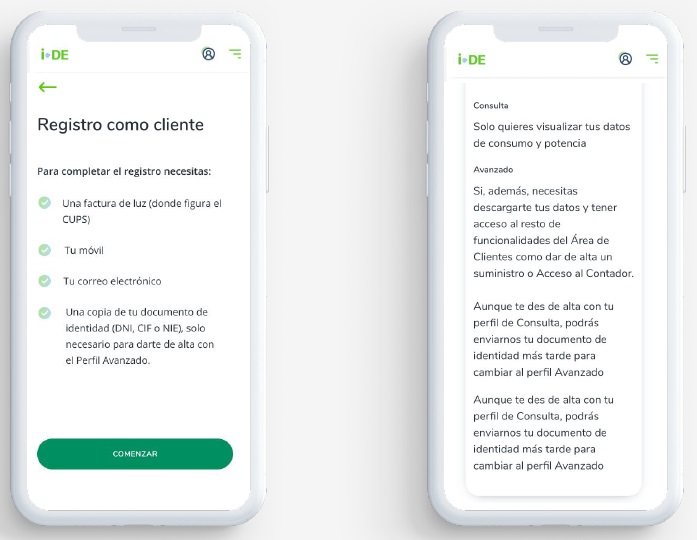
3. BEZERO BEZALA ERREGISTRATZEN
3.1. DATUAK
- 1. datu-kutxan: HPKU/CUPS kodea sartu beharko dugu. Eskura dugun argiaren edozein fakturatan bila dezakegu. ES 0021etik hasi eta amaieran 12 zenbaki eta bi letra dituen kodea da. Pixka bat beherago, dauden faktura guztien adibideak ikus ditzakegu, eta, gure fakturan aurkitu ezean, bilaketa erraztuko dizute.
- 2. datu-kutxan: gure NAN, IFK edo AIZ zenbakia sartu beharko dugu.
Bi eremu horiek bete ondoren, aukeratu zein profil motarekin eman nahi duzun alta Eremu pribatuan.
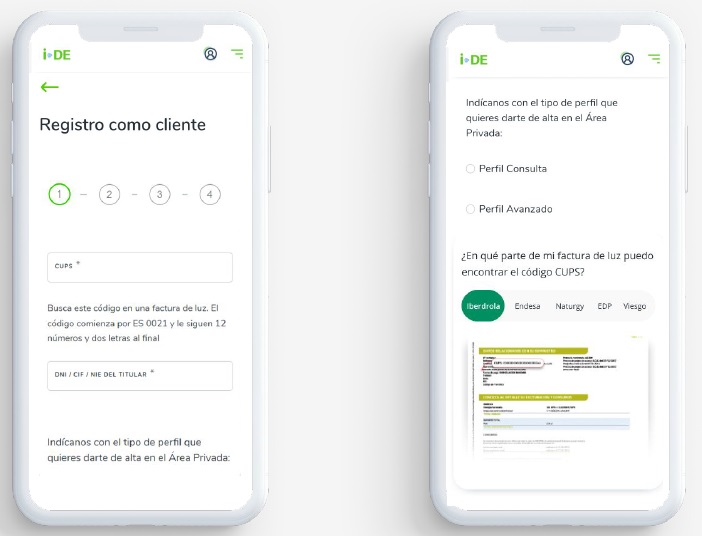
3.2. GURE PROFILA BALIOZKOTZEN
Hurrengo urratsa gure burua identifikatzea izango da, i-DE Bezeroen eremuan gure profila baliozkotu ahal izateko. Erregistratu garen moduaren arabera, bi aukera horiek sor daitezke:
1. Googlerik gabe erregistratzea aukeratu badugu: gure e-maila, eta bertara sartu beharko dugun berrespen-mezu bat bidaliko digute.
Eta zuk telefono zenbakia. Kasu horretan, SMS bat bidaliko dugu, aurrerago erregistro-prozesu honetan sartu beharko duzun kode batekin.
2. Googlerekin erregistratzea aukeratu badugu: gure telefono-zenbakia, SMSa kodearekin bidali ahal izateko.
Egin ondoren, “JARRAITU” botoiari eman behar diogu
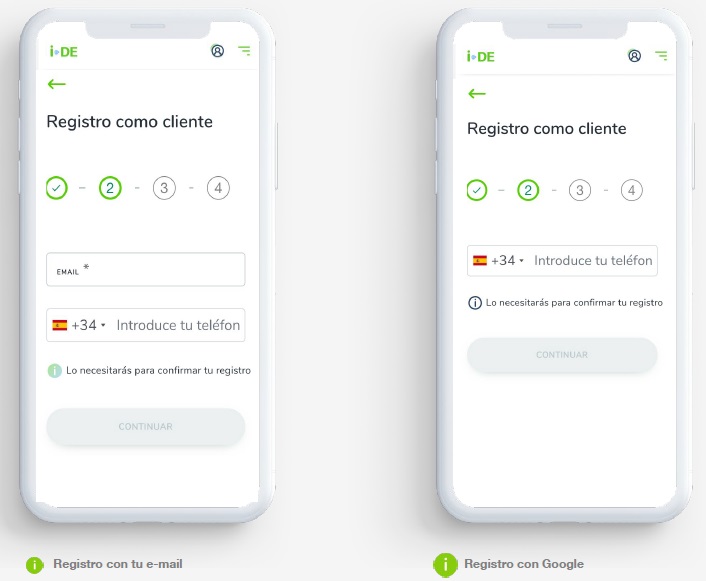
3.3. PASAHITZA SORTZEN
Urrats honetan gure pasahitza sortu behar dugu Bezeroen Eremura sartu ahal izateko. Erregistratu garen moduaren arabera, bi aukera dauzkagu:
1. Googlerik gabe erregistratzea aukeratu badugu: pasahitz bat sortu beharko dugu. Pasahitzak letrak izan behar ditu, eta gutxienez,
zenbakia, maiuskula bat eta minuskula bat.
2. Googlerekin erregistratzea aukeratu badugu: ez dugu pasahitzik sortu beharrik izango.
Bi kasuetan, erabilera-baldintzak irakurri ditugula onartuz agertzen diren “checkak” markatu behar ditugu, eta beste erabiltzaile batzuek gure horniduren datuetara sartzeko eskaerarik bidali ez dezaten baimendu, pribatutasun-politikan jakinarazten den bezala.
Egin ondoren, “JARRAITU” botoiari eman behar diogu
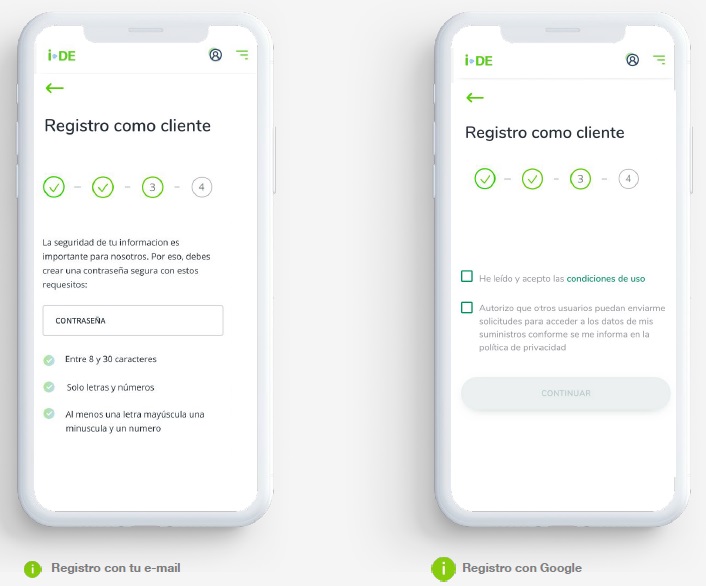
3.4. E-MAILA BALIOZKOTZEN
Urratsak zuzen jarraitu baditugu, leiho bat agertuko zaigu mezua bidali dela baieztatzeko.
1. Googlerik gabe erregistratzea aukeratu badugu: gure e-mailera sartu eta bidali diguten posta elektronikoa aurkitu behar dugu. Sakatu “SARTU BEZEROEN EREMUAN” botoia, eta, jarraian, SMSa bidaliko digute zenbakizko kodearekin, erregistroarekin jarraitu ahal izateko.
2. Googlerekin erregistratzea aukeratu badugu: “ONARTU” botoiari eman behar diogu, eta gure e-mailera jo, eta, emailaren barruan, “SMSak bidali” botoia sakatu. Jarraian, SMSa bidaliko digute zenbakizko kodearekin, erregistroarekin jarraitu ahal izateko.
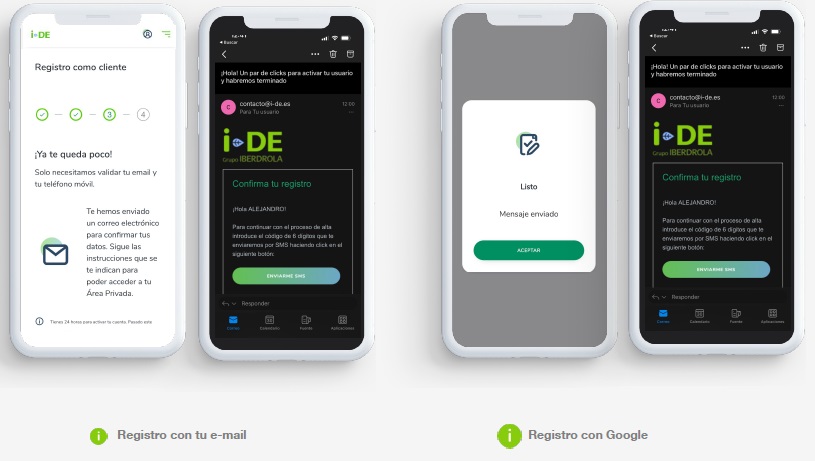
3.5. KODEA SARTZEN
Gure erregistroa berretsi ondoren, i-DEra itzuli eta sartu behar dugu.
Bidaltzen diguten kodeak 24 orduko balioa du. Mezua jasotzen ez badugu, beherago agertzen den estekan klik egin behar dugu: “Kodea SMS bidez birbidali”.
Kodea sartu ondoren, “AMAITU” botoiari eman behar diogu.
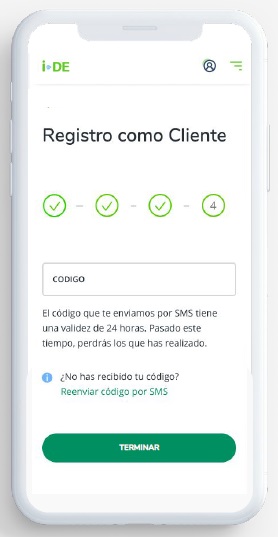
3.6. KONFIRMAZIO MEZUA
Erregistroarekin amaitu dugula adierazteko, mezu hau aterako zaigu.
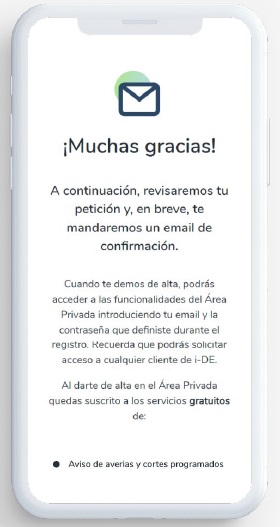
3.7. KONTSULTA PROFILETIK PROFIL AURRERATURA ALDATZEN
Gure Bezero Eremura sartu ondoren, edozein unetan alda dezakegu Kontsulta Profiletik Profil Aurreratura. Bi modu daude hori egiteko:
1. AUKERA:
- Sartu “Eremu pertsonala” atalean, goiko eskuineko izkinan, i-DE eremu pribatuko menu nagusian.
- Behin eremu pertsonalaren barruan gaudela, “Erabiltzailearen datuak” sakatuko dugu. Bertan, gure datu guztiak ikusi ahal izango ditugu, baita gure erabiltzailea ere. Profila aldatzeko, “PROFILA ALDATU” botoia sakatu beharko dugu.
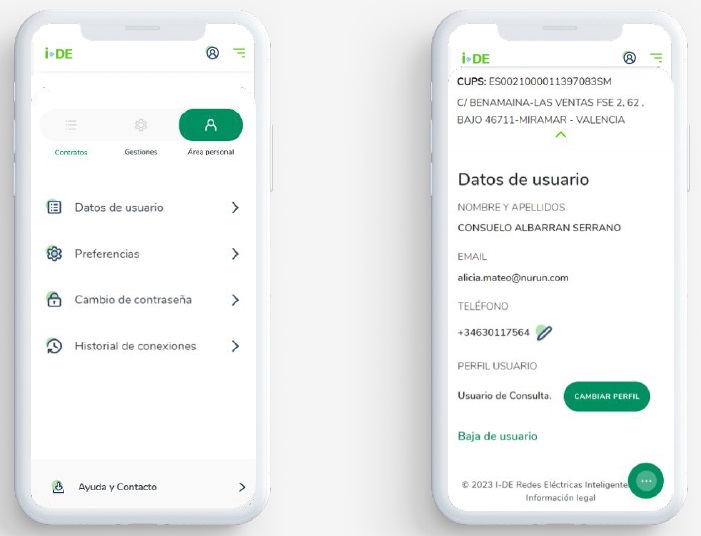
2. AUKERA:
- “Kontratuak” atalera sartu behar dugu, i-DE eremu pribatuko menu nagusiaren goiko ezkerreko izkinan.
- Klikatu giltzarrapoa duen edozein funtzionalitatetan, mezu hau ager dadin.
- “PROFILA ALDATU” botoia sakatu.
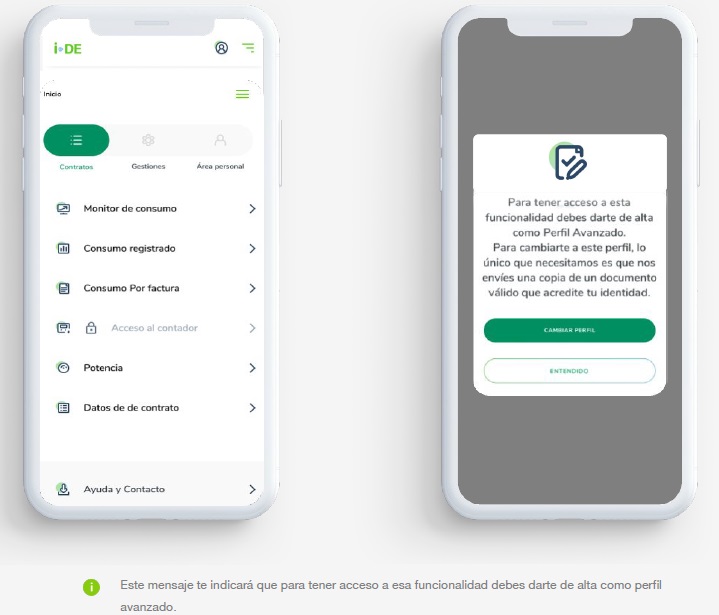
Sarbide handiagoa dugunez, gure eta gure datuen segurtasuna zaintzeko, NAN, IFK edo AIZren kopia bat eskatzen digute, gure nortasuna berresteko, partikularra garenean, edota IFKrena, enpresa baten ordezkaria bagara.
Horretarako “ARTXIBO BAT ERANTSI” botoia sakatuko dugu, eta dagokion artxiboa hautatuko dugu (nahikoa da dokumentuaren argazki batekin).
Kargatu ondoren, “JARRAITU” botoia sakatu behar dugu.
Fitxategia behar bezala kargatu bada, berrespen-mezu bat agertuko da.
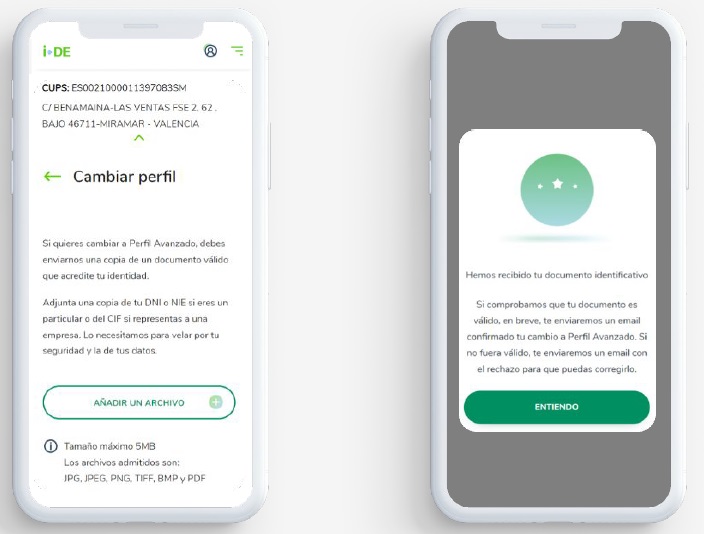
Mezu elektroniko laburra jasoko dugu, profil aurreratura aldatu dela baieztatzeko. Baliozkoa ez bada, gaitzespen-mezu elektroniko bat eta berau zuzendu ahal izateko jarraibideak bidaliko dizkigute.
